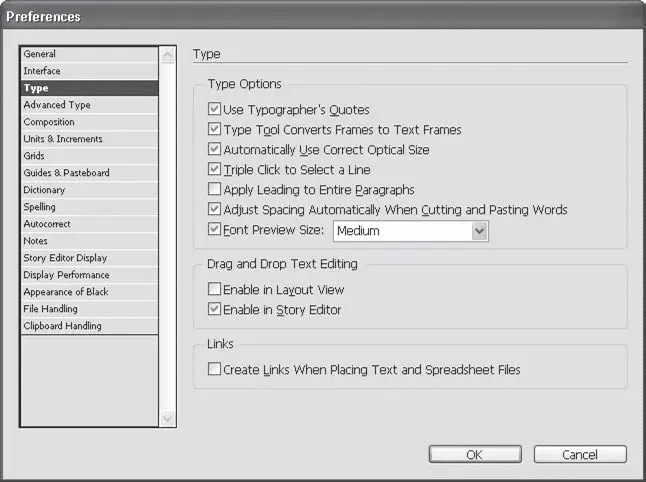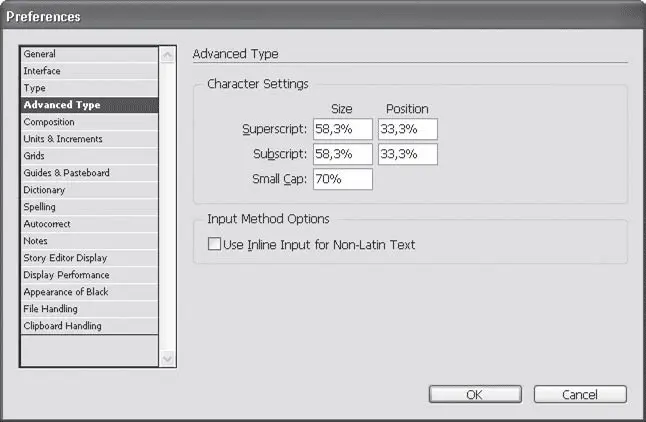Типографические настройки
Целых четыре раздела меню посвящены различным параметрам и настройкам, связанным с типографикой. Именно в этих разделах мы сможем управлять автоматической композицией текста, единицами измерения и т. д.
Раздел Type(Символы) (рис. 7.3) содержит настройки, связанные с отдельными символами и знаками. Бульшая часть из них собрана в области Type Options(Настройки символов).
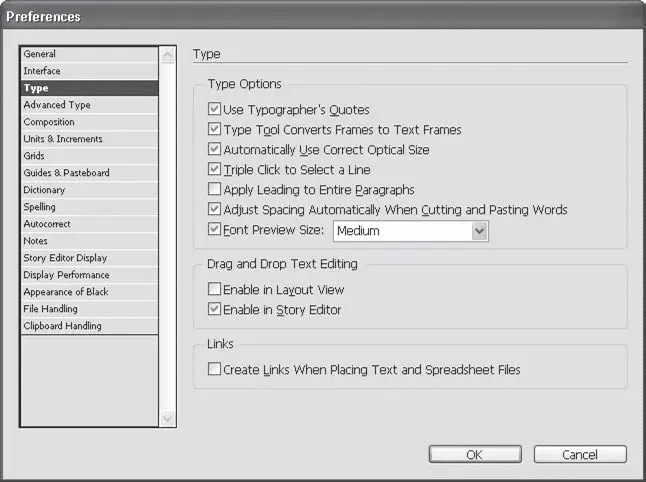
Рис. 7.3. Настройки раздела Type (Символы)
Флажок Use Typographer's Quotes(Использовать типографские кавычки) отдает программе InDesign команду автоматически заменять печатаемые с клавиатуры знаки (неправильные, как мы знаем из первой части книги) на открывающие и закрывающие кавычки, принятые в типографике. Тип используемых кавычек можно будет настроить в разделе Dictionary(Словарь).
Установив флажок Type Tool Converts Frames to Text Frames(Инструмент Type превращает объекты в текстовые фреймы), вы сможете автоматически получать текстовые фреймы из созданных объектов, просто щелкнув внутри них инструментом Type(Текст).
Флажок Automatically Use Correct Optical Size(Автоматически использовать правильный оптический размер) дает InDesign команду компенсировать особенности шрифтов. Как мы знаем (опять-таки из первой части), видимый размер шрифта не всегда совпадает с цифровым значением кегля. Данная настройка позволяет программе вносить небольшие коррекции в отображение знаков шрифта.
Команда Triple Click to Select a Line(Тройной щелчок кнопкой мыши для выделения строки) включает или выключает такой способ выделения. В InDesign двойной щелчок кнопкой мыши на слове выделяет слово целиком, а тройной щелчок может выделять строку.
Примечание
В программе Adobe PageMaker, чьим наследником является InDesign, тройной щелчок выделял целый абзац. В InDesign для этого предназначен четверной щелчок. Сняв рассматриваемый флажок, пользователи PageMaker могут работать в InDesign, не отвлекаясь на изменения в управлении.
Видеокурс
Подробнее о выделении текста вы сможете узнать, просмотрев видеоурок «Ввод, выделение и простые настройки текста».
Установленный флажок Apply Leading to Entire Paragraphs(Применять интерлиньяж к целым абзацам) не позволит случайно или специально сделать в одном абзаце строки на разном расстоянии. Это хорошо, поскольку обеспечивается унифицированность оформления, – а иногда плохо, если мы вставляем в строку специальные символы или изображения (например, формулы).
Флажок Adjust Spacing Automatically When Cutting and Pasting Words(Автоматически исправлять пробелы при копировании и вставке слов) следит за пробелами вокруг фрагментов текста, которые мы вырезаем из текста или вставляем в него. В таких случаях слова могут «слипаться», или наоборот – будут образовываться двойные пробелы. InDesign может следить за процессами вырезания и вставки и исправлять такие ошибки.
Раскрывающийся список Font Preview Size(Размер предварительно просмотра шрифта) позволяет настраивать предпросмотр шрифта. Существует три размера: Small(Маленький), Medium(Средний) и Large(Большой).
Настройки из области Drag and Drop Text Editing(Редактирование текста «перетаскиванием») включают такой режим редактирования. Выполняется это отдельно для обычного режима, в котором мы верстаем, и отдельно для текстового редактора с помощью флажков Enable in Layout View(Включить в режиме верстки) и Enable in Story View(Включить в текстовом редакторе).
Флажок Create Links When Placing Text and Spreadsheet Files(Создавать связи с помещаемыми текстовыми файлами) позволяет помещать текстовые файлы в документ Adobe InDesign так же, как и графические, то есть не просто включая их в состав документа, а создавая между текстом в документе и оригинальным файлом связь, с помощью которой можно обновить текст, если были внесены изменения в оригинальном файле. Создание такой связи позволяет легко модифицировать текст в документе Adobe InDesign, для этого достаточно всего лишь изменить содержимое файла с помещаемым текстом.
В дополнение к настройкам раздела Type(Символы) существует раздел Advanced Type(Продвинутые настройки символов) (рис. 7.4). В нем вы можете управлять не только отображением, но и созданием символов.
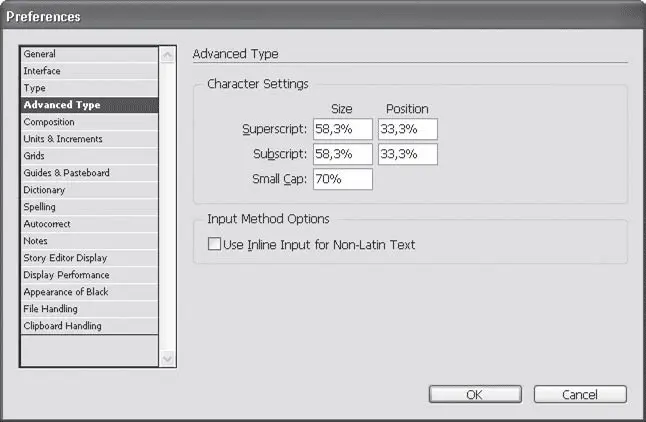
Рис. 7.4. Настройки раздела Advanced Type (Продвинутые настройки символов)
Читать дальше
Конец ознакомительного отрывка
Купить книгу